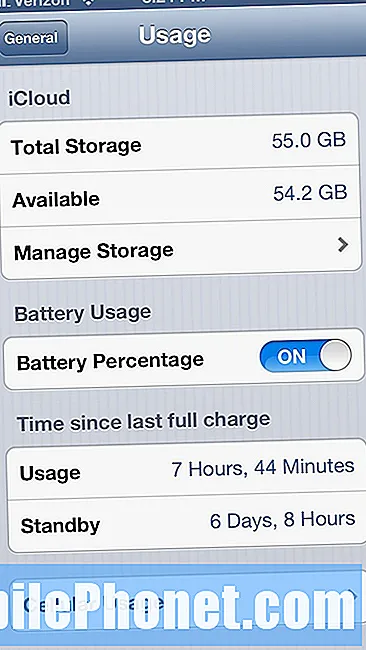Indhold
- Sådan løses Android 5.0.1 installationsproblemer
- Sådan løses problemer med Android 5.0.1 batterilevetid
- Sådan løses problemer med Android 5.0.1 Wi-Fi
- Sådan løses Android 5.0.1 Bluetooth-problemer
- Sådan løses problemer med Android 5.0.1 mobildata
- Sådan løses Android 5.0.1 Ydeevneproblemer
- Sådan løses Android 5.0.1-appproblemer
- Sådan løses problemer med Android 5.0.1-videoafspilning
- Sådan løses problemer med Android 5.0.1-opstart
- Sådan løses Android 5.0.1 problemer, hvis intet andet fungerer
Googles nye Android 5.0.1 Lollipop-opdatering er nu tilgængelig til Nexus 4, Nexus 10, Nexus 7 2013, Nexus 6 og Nexus 9, og den ruller snart ud til Nexus 5. Googles nye Lollipop-opdatering leverer ingen nye funktioner men det har rettelser til Android 5.0-problemer. Som vi har påpeget, forårsager det også nogle problemer for udvalgte Nexus-smartphone- og tabletbrugere. Her ser vi på, hvordan vi løser nogle af de almindelige Nexus Android 5.0.1 Lollipop-problemer, vi har set i dagene efter udgivelsen.
Tidligere på denne måned udgav Google en ny Nexus Android 5.0 Lollipop-opdatering til Android Open Source-projektet. Denne opdatering er Android 5.0.1 Lollipop, en opfølgning på Android 5.0 Lollipop-opdateringen, der blev implementeret i november, og en opdatering, der sigter mod at knuse nogle af de fejl, der ankom til den originale Android 5.0 Lollipop-opdatering.
Android 5.0.1 Lollipop er en lille fejlrettelsesopdatering, der i øjeblikket rulles ud til ejere af udvalgte Nexus-enheder, herunder Nexus 4, Nexus 7, Nexus 10 og Nexus 9. Opdateringens mål er at øge oplevelserne på disse enheder og stabilisere dem, når vi går ind i det nye år.
Mens Nexus-brugere er tilfredse med Android 5.0s nye funktioner og de fejlrettelser, der findes på Android 5.0.1 Lollipop, er andre opmærksomme på deres seneste Android-opgradering.
Nexus Android 5.0 Lollipop-problemer har dukket op i løbet af de sidste par uger, og Nexus-brugere har at gøre med et udvalg af problemer lige fra batteridrænning til Wi-Fi-problemer til problemer med virksomhedens e-mail. Vi begynder nu at høre om nogle af de problemer, der også plager Android 5.0.1 Lollipop-opdateringen. Mange af disse Android 5.0.1 Lollipop-problemer ser ud til at være isolerede, selvom det ikke betyder, at andre Nexus-brugere ikke vil støde på forskellige problemer i fremtiden.
Med det i tankerne vil vi se på nogle af de Android 5.0.1-problemer, der er dukket op, og nogle af de problemer, der har potentialet til at dukke op til Nexus 5, Nexus 4, Nexus 10, Nexus 7, Nexus 9 og Nexus 6-brugere i fremtiden. Uden Android 5.0.2-frigivelse i syne, skal Nexus-brugere sandsynligvis stole på rettelser fra tredjepart til Android 5.0.1-problemer.
Sådan løses Android 5.0.1 installationsproblemer
Et af de mere irriterende Android 5.0.1 Lollipop-problemer, der dukker op for Nexus-brugere, vedrører selve installationsprocessen. Brugere rapporterer, at opdateringens installationsproces stopper ved download, og at opdateringen ikke kan installeres. Vi hører også om et problem, hvor Android 5.0.1-opdateringen dukker op og derefter forsvinder. Selvom vi ikke har en kur alle, har vi opdaget et par mulige rettelser til disse problemer.
Et flertal af de mennesker, der oplever installationsproblemer, ser ud til at være mennesker, der har rodfæstet, låst bootloaderen op eller installeret en brugerdefineret ROM. Den første ting, du vil gøre, er at tjekke ind med dit udviklingssamfund. Efter vores erfaring er det muligt for installationsprocessen at fortsætte med at dræbe root, låse bootloaderen og vende tilbage til en lagerversion af den tidligere opdatering. Det er en kedelig proces, men det er måske den eneste måde at få OTA i gang. Der er dog en anden måde.
Hvis du mener, at din installationsproces er blevet ødelagt på nogen måde, kan du prøve at rydde din cache-partition. For at gøre dette skal du følge disse grundlæggende trin, der beskriver processen:
- Tryk på og hold tænd / sluk-knapperne nede samtidigt, indtil du ser noget andet end Google på skærmen.
- Du skal se en stor pil øverst på skærmen.
- Tryk på Lydstyrke ned gentagne gange, indtil du ser Gendannelse i pilen. Tryk derefter på tænd / sluk-knappen
- Du skal se en android på ryggen, brystet åbent med en rød trekant og udråbstegn.
- Mens du holder tænd / sluk-knappen, skal du trykke på Lydstyrke op en gang, så slip Strøm.
- Du skal nu se en liste over emner øverst på skærmen.
- Tryk på Lydstyrke ned, indtil elementet for at slette eller tørre cachepartitionen er fremhævet. Tryk derefter på tænd / sluk-knappen for at starte.
- Statusmeddelelser vises nederst på skærmen. Vær tålmodig - det kan tage 10-15 minutter at gennemføre. Når du er færdig, skal du genstarte Nexus.
Hvis Android 4.4.4 KitKat vender tilbage på lager og prøver igen, virker det ikke. Hvis rydning af cache-partitionen ikke virker. Nå, så vil du sandsynligvis fabriksindstille enheden. Husk bare at sikkerhedskopiere alle dine dyrebare filer, før du udfører en sletning.
Sådan løses problemer med Android 5.0.1 batterilevetid
Batteridrænning er et af de problemer, der altid plager Nexus-brugere efter Android-opdateringer. Vi har ikke set masser af klager over problemer med Android 5.0.1-batterilevetid, men Android 5.0.1 er stadig begrænset til et par enheder, så vi forventer, at det vil ændre sig i de kommende dage. Heldigvis er der et par ting, som Nexus-brugere kan gøre for at prøve at eliminere unormalt batteridræn, hvis det opstår efter Android 5.0.1-opgraderingen.
Android-opdateringer antages ikke at medføre problemer med batteriets afladning, og ofte skyldes problemerne tredjepartsapplikationer, der opfører sig dårligt. Så først skal du holde øje med de apps og tjenester, der tager din dyrebare batterilevetid. Du kan finde disse data i Batteri sektion af Indstillinger. Android-operativsystemet nedbryder de tjenester, der suger din dyrebare batterilevetid.
Dernæst vil du opdatere dine applikationer. Apps, der ikke er opdateret et stykke tid, har tendens til at skabe problemer. Dette vil også hjælpe dig med at identificere nogle problemer. Hvis du lige har opdateret dine apps, og du lige er kommet ind i problemer, vil du afinstallere disse applikationer for at se, om batteriets levetid forbedres, når de er væk.
Du kan også prøve at genstarte din telefon eller tablet. Det er en ekstremt hurtig proces, men dette vil ofte bringe tingene tilbage til det normale, fordi genstart rydder cachen og dræber tjenester, der måske spiser væk på din dyrebare batterilevetid.
Hvis intet af det virker, kan du tænke på at nulstille din enhed til fabriksindstillingerne. Du vil gerne sikkerhedskopiere dine vigtige filer, før du gør dette, fordi det vil tørre enheden helt. Nexus-brugere med problemer med batterilevetid kan også tage den mindre drastiske tilgang og bare vente på, at Google udruler en opdatering til fejlrettelse. Der er dog ingen garanti for, at Android 5.0.2-udgivelsen er tæt.
Sådan løses problemer med Android 5.0.1 Wi-Fi
Wi-Fi-problemer skaber problemer for Android 5.0.1-brugere, og mange af dem leder efter potentielle rettelser. Det er ikke så overraskende, da problemerne spænder fra langsomme forbindelser til ustabilitet. Wi-Fi-problemer er almindelige efter Android-opdatering, og gennem årene har vi været i stand til at grave et par potentielle rettelser op.
Først skal du genstarte telefonen eller tabletten. Du vil også prøve at genstarte din router, hvis du ikke har frakoblet den i et stykke tid. Vi anbefaler at frakoble routeren i godt 30 sekunder og derefter sætte den i igen. Du kan også gøre det samme for dit modem. Hvis disse enkle rettelser ikke virker, er det tid til at gå ind i Nexus-enhedens indstillinger.
Der vil du tvinge din enhed til at glemme dit Wi-Fi-netværk. Tryk blot på det ønskede netværk, så vises en hvid menu. Øverst ser du en mulighed, der siger Glem netværket. Vælg det, og indtast derefter din adgangskode for at oprette forbindelse igen. Hvis det ikke virker, kan du prøve at ændre frekvensen. For at gøre det skal du klikke på lodrette prikker i øverste højre hjørne for at få vist Fremskreden menu. Gå til Wi-Fi-frekvensbånd og leg rundt med indstillingerne. Det skal indstilles til Automatisk som standard.
Hvis ingen af disse rettelser løsner dine Wi-Fi-problemer, anbefaler vi at opdatere dine applikationer. Hvis apps ikke forårsager problemet, er det sandsynligvis værd at prøve en anden router for at se, om det er din anden hardware, der forårsager problemet. Ældre routere opfører sig ikke mere end andre. Hvis intet af det fungerer, er det værd at udføre en fabriksindstilling.
Sådan løses Android 5.0.1 Bluetooth-problemer
Bluetooth er fortsat problematisk for Nexus-brugere efter ankomsten af Android 5.0.1. Bluetooth er altid et smertepunkt efter store Android-opdateringer, så nyhederne ikke kommer så meget af en overraskelse.
Hvis du har at gøre med Bluetooth-problemer med Android 5.0.1 om bord, kan du prøve at slå funktionen til og fra. Dette er en simpel løsning, men det har fungeret for nogle Nexus-brugere tidligere. Du vil også prøve at rydde cachen på Bluetooth Share. For at gøre dette skal du gå ind i Indstillinger -> Apps -> Rul over til Alle -> Vælg Bluetooth-deling -> Ryd cache. Når du har gjort dette, skal du slukke for din telefon eller tablet og starte op igen.
Du kan også prøve at Slet data fra samme skærm. Dette får din enhed til at glemme dine Bluetooth-enheder, så hvis du har problemer med at indstille telefonen eller tabletten med din yndlingshøjttaler eller din bil, skal du være opmærksom på det.
Hvis ingen af de ovennævnte rettelser fungerer, vil du også prøve at starte i fejlsikret tilstand. For at gøre dette skal du følge Googles instruktioner:
- Sørg for, at enhedens skærm er tændt, og tryk derefter på og hold nede Strøm knap.
- Tryk og hold på Sluk i dialogboksen.
- Røre ved Okay i den følgende dialog for at starte sikker tilstand.
At starte i sikker tilstand deaktiverer tredjepartsapplikationer, som giver dig mulighed for at isolere dem som potentielle problemer. Det er ikke en garanteret løsning, men Safe Mode har fungeret for mange Nexus-brugere tidligere.
Sådan løses problemer med Android 5.0.1 mobildata
Vi har ikke hørt for mange klager over Android 5.0.1-mobildataproblemer, men det betyder ikke, at brugerne ikke har problemer, og det betyder heller ikke, at problemer ikke dukker op i fremtiden. Mobildata har skabt problemer i årevis, og det betyder heldigvis, at vi har været i stand til at samle nogle potentielle rettelser.
Prøv først at vende mobildata fra. For at gøre det gå til Indstillinger -> Mere -> Mobilnetværk. Tænd den igen efter 30 sekunder eller deromkring, og se om forbindelsen er tilbage. Hvis det ikke er tilfældet, kan du prøve at genstarte enheden. Dette har fungeret for os tidligere, når mobildata pludselig holder op med at arbejde. Du kan få den til eller fra, før du genstarter.
Du vil muligvis også prøve at gå ind i dine APN-indstillinger (Access Point Name) og opdatere dem. Lollipop opdaterede tilsyneladende ikke korrekt for nogle brugere. For at få adgang til dine APN-indstillinger, Indstillinger -> Mere -> Mobilnetværk-> Navne på adgangspunkter. Hvis du er i tvivl om APN-indstillinger, skal du kontakte din operatør, inden du ændrer dine indstillinger.
Vi har også haft succes med at slå telefonen eller tabletten i flytilstand. Tænd for flytilstand, og sluk den derefter. Dette har tidligere gendannet mobildata på Nexus-smartphones og tablets. Det er noget at prøve, hvis alt andet fejler.
Sådan løses Android 5.0.1 Ydeevneproblemer
Vi har hørt forskellige klager over ydeevne efter opdateringer til Android 5.0 Lollipop og Android 5.0.1 Lollipop. Der er især en løsning, som vi mener kan have en enorm indflydelse på din præstation, og det er den løsning, vi beskriver her. Her er, hvordan du potentielt løser ydelsesproblemer, der påvirker din Nexus-enhed.
- Tryk på og hold tænd / sluk-knapperne nede samtidigt, indtil du ser noget andet end Google på skærmen.
- Du skal se en stor pil øverst på skærmen.
- Tryk på Lydstyrke ned gentagne gange, indtil du ser Gendannelse i pilen. Tryk derefter på tænd / sluk-knappen
- Du skal se en android på ryggen, brystet åbent med en rød trekant og udråbstegn.
- Mens du holder tænd / sluk-knappen, skal du trykke på Lydstyrke op en gang, så slip Strøm.
- Du skal nu se en liste over emner øverst på skærmen.
- Tryk på Lydstyrke ned, indtil elementet for at slette eller tørre cachepartitionen er fremhævet. Tryk derefter på tænd / sluk-knappen for at starte.
- Statusmeddelelser vises nederst på skærmen. Vær tålmodig - det kan tage 10-15 minutter at gennemføre. Når du er færdig, skal du genstarte Nexus.
Denne løsning skal fungere på tværs af Nexus-enheder, og det er værd at prøve, hvis du ser nedbrud, forsinkelse eller generel ustabilitet efter Android 5.0.1 Lollipop-opdateringen. Hvis denne rettelse ikke virker, foreslår vi at udføre en fabriksindstilling, især hvis din telefon eller tablet er en ældningsenhed som Nexus 4. Fabriksnulstillinger er en smerte, men de gør vidundere for ældre enheder.
Sådan løses Android 5.0.1-appproblemer
Hvis du har problemer med applikationer efter Android 5.0.1 Lollipop-opdateringen, er der et par ting, du kan prøve.
Prøv først at opdatere problemappen.Hvis den leveres med understøttelse af Android 5.0 Lollipop eller den for nylig er blevet opdateret med fejlrettelser og forbedringer, er der en god chance for, at opdateringen gendanner dens ydeevne til, hvad den var før Android 5.0.1 Lollipop. Du kan også prøve at geninstallere applikationen. Dette kan virke simpelt, men det fungerede tidligere.
Hvis du fortsætter med at løbe ind i problemer med apps efter installation af Android 5.0 Lollipop, anbefaler vi stærkt at komme i kontakt med udvikleren. De fleste Android-udviklere tilskynder til feedback. Og selvom de muligvis ikke engagerer dig med det samme, er der en god chance for, at din rapport vil bede om en løsning på problemet på et eller andet tidspunkt ned ad vejen.
Sådan løses problemer med Android 5.0.1-videoafspilning
Problemer med videoafspilning på Nexus 7 var ekstremt almindelige efter den første Android 5.0-udrulning. Og mens Android 5.0.1 ser ud til at have afvist mange af klagerne, er der en god chance for, at disse problemer rammer nogle brugere igen efter Android 5.0.1. Videoafspilning har været et problem så længe vi kan huske.
For de fleste brugere er Nexus 7 Lollipop-opdateringen værd at installere.
Selvom der ikke er nogen løsning på alle disse afspilningsproblemer, vil Nexus-brugere prøve at rydde cachen på individuelle apps som YouTube. For at gøre det skal du gå ind i Indstillinger -> Apps -> Vælg passende app -> Ryd cache.
Det har fungeret for os tidligere, og der er en god chance for, at det fungerer for dig i stedet for en større Android-opdatering fra Google.
Sådan løses problemer med Android 5.0.1-opstart
Vi har ikke hørt om udbredte opstartsproblemer efter Android 5.0.1-opdateringen, men opstartsproblemer er et almindeligt Android-problem, og vi forventer at se isolerede problemer dukke op i de kommende uger.
Nogle brugere siger, at de simpelthen ventede et stykke tid, nogle ventede et par timer, før problemet løste sig selv. Andre siger, at en fabriksnulstilling gjorde tricket. Vi anbefaler på det kraftigste at undgå en fabriksindstilling, hvis du kan, du mister alle dine data, hvis de ikke er sikkerhedskopieret, og bare vent dem. Hvis du ikke ser nogen resultater, skal du muligvis udføre en soft reset eller hard reset for at få enheden til at fungere igen.
Sådan løses Android 5.0.1 problemer, hvis intet andet fungerer
Hvis ingen af disse rettelser fungerer, foreslår vi at se på et par forskellige ting. Først anbefaler vi at gå til Googles Nexus Help Forum. Der er masser af kyndige mennesker på Googles fora, der gerne hjælper, hvis du får problemer. Nogle gange fungerer uortodokse rettelser, hvor almindelige rettelser mislykkes. Vi anbefaler også at se på Android Centrals fora, et af vores foretrukne Android-centrerede fora.
Hvis du stadig ikke kan finde en løsning på dit Android 5.0.1-problem, foreslår vi at komme i kontakt med din tjenesteudbyder eller med Google selv. Ofte leverer virksomheden mulige rettelser, når de kontaktes direkte. Afhængigt af problemets sværhedsgrad kan du muligvis også få virksomheden til at sende dig en ny enhed. Garantier og kundeserviceagenter bliver vanskelige at navigere, men det er et skud værd, hvis du oplever mærkbare problemer efter Android 5.0.1 Lollipop.